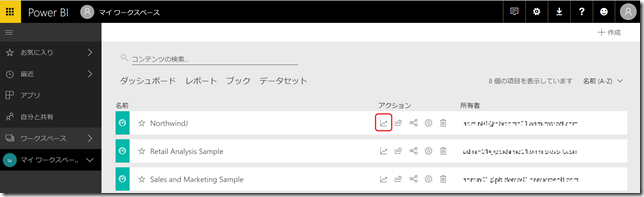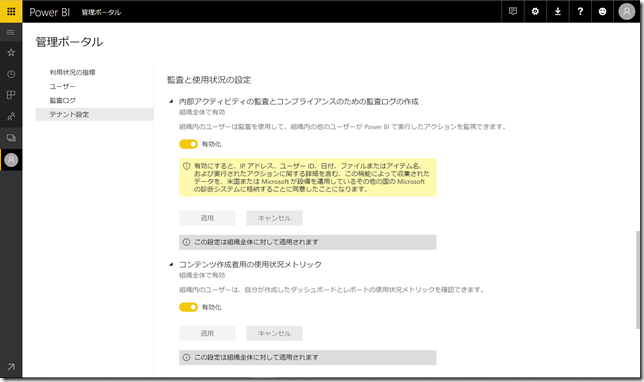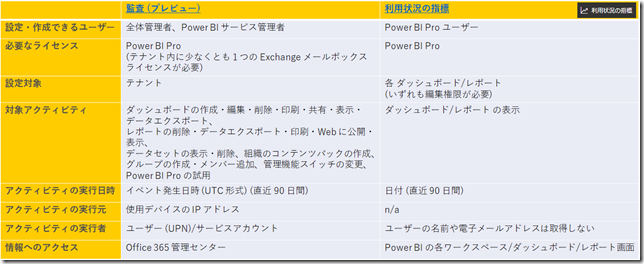[Power BI] 利用状況の指標とは
Microsoft Japan Data Platform Tech Sales Team 伊藤
今回は Power BI Service に追加された「利用状況の指標」についてご紹介します。以前から管理ポータルには「利用状況の指標」がありましたが、これは Power BI サービス管理者または Office 365 管理者だけが閲覧できるものでした。
新しく追加された「利用状況の指標」機能は、ダッシュボード / レポートの所有者・作成者自身に、自分の作成したものがどれだけ利用されているのかを簡単に確認してもらえます。この機能では Power BI Free と Power BI Pro の両方のユーザーからの利用状況 (日付ごとの閲覧数) をキャプチャします。「Unique viewers」として個人を区別はしますが、ユーザーの名前や電子メールアドレスは公開されません。
いつ、誰が、何をしたか、詳細情報を取得したい場合には 監査を使用 します。Power BI の監査は現時点でプレビュー機能となっています。いずれの機能も Power BI Pro のライセンスが必要です。
ワークスペースのコンテンツ ビュー (上図) や各ダッシュボード / レポート 画面で「利用状況の指標」リンクまたはアイコン を選択すると、直近の 90 日間について、そのコンテンツの利用状況のレポート (現時点では英語のみ) を生成します。
を選択すると、直近の 90 日間について、そのコンテンツの利用状況のレポート (現時点では英語のみ) を生成します。
Dashboard Usage Metrics レポート
Report Usage Metrics レポート
利用状況の指標レポートでは、ダッシュボード / レポートが、いつ、どれだけ閲覧されているか、組織内にいくつのダッシュボード / レポートがあり、その中で何番目に閲覧されているかを確認できます。また「名前を付けて保存」することによりコピーを作成して編集が可能です。フィルターをクリアすることで、そのワークスペース内のすべてのダッシュボード / レポートについて 1 レポートで見ることができます。
「利用状況の指標」レポートは、Power BI サービス管理者または Office 365 管理者が有効または無効にできる機能で、既定では有効になっています。「監査」も「利用状況の指標」も Power BI の管理ポータルからテナント単位で有効・無効を設定できます。
最後に、「監査」と「利用状況の指標」の違いをまとめると以下の通りです。
「利用状況の指標」レポートを使用してユーザーに浸透しているのかを確認することで、作って終わりではなく、データを活用することが当たり前になるように一歩踏み込めるようになると思います。ぜひ使ってみてください。
関連情報
Usage metrics for dashboards and reports
https://powerbi.microsoft.com/ja-jp/documentation/powerbi-service-usage-metrics/
組織内での監査の使用
https://powerbi.microsoft.com/ja-jp/documentation/powerbi-admin-auditing/